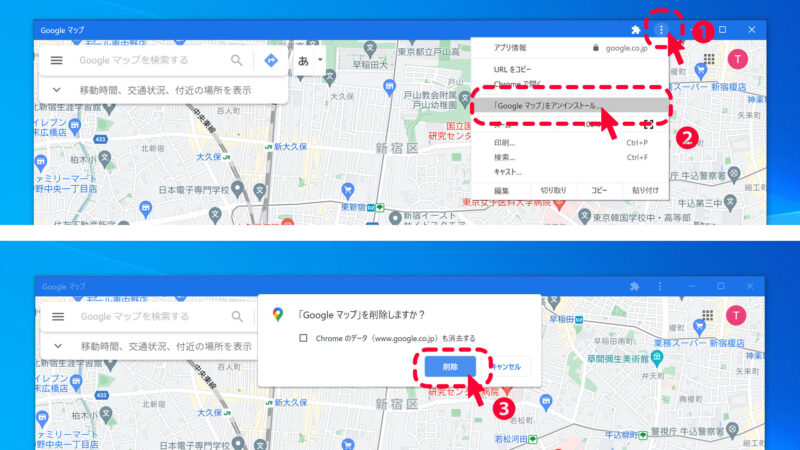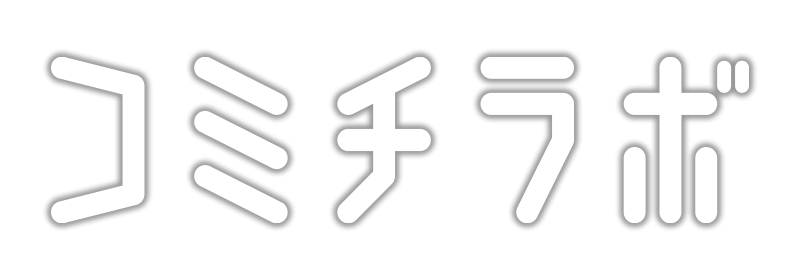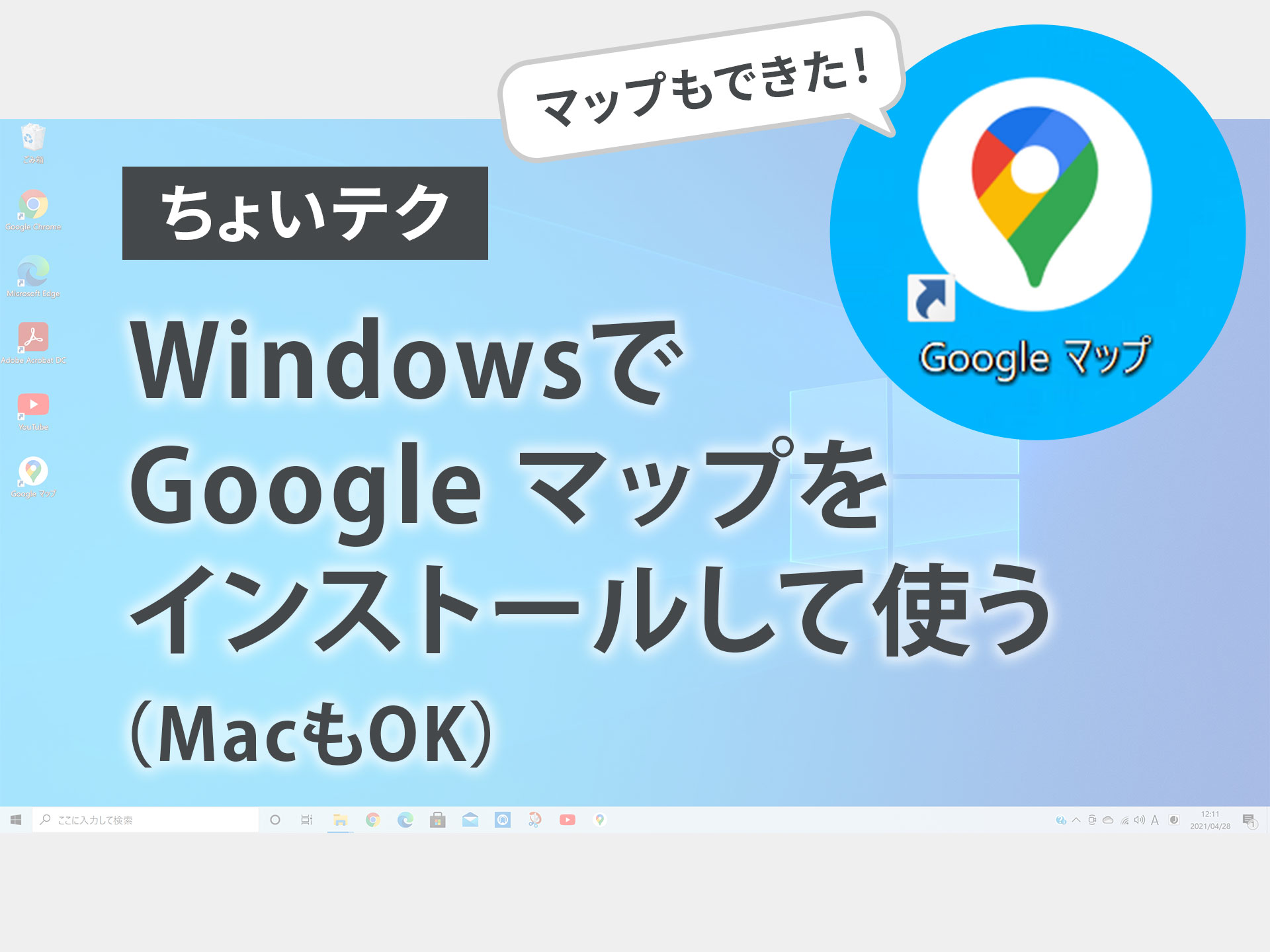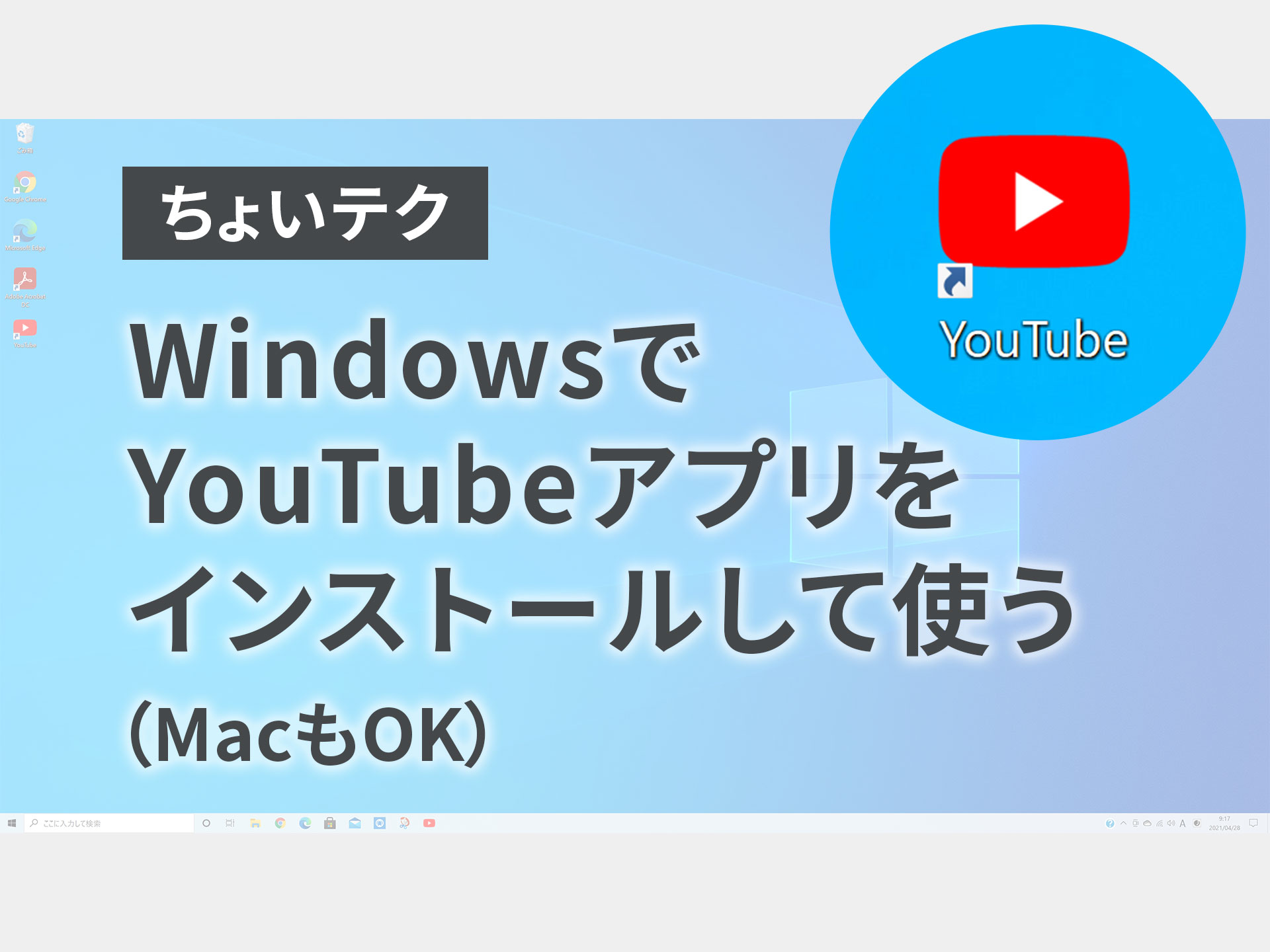Youtubeと同様、GoogleマップもChromeアプリとしてインストールすることができたのでご紹介します。
できること
インストールすることでGoogle マップを単独で起動できて、他アプリと同様にデスクトップへショートカットを追加したり、タスクバーにピン留めすることが可能です。
※Macの場合はChromeと同時起動になるようです。
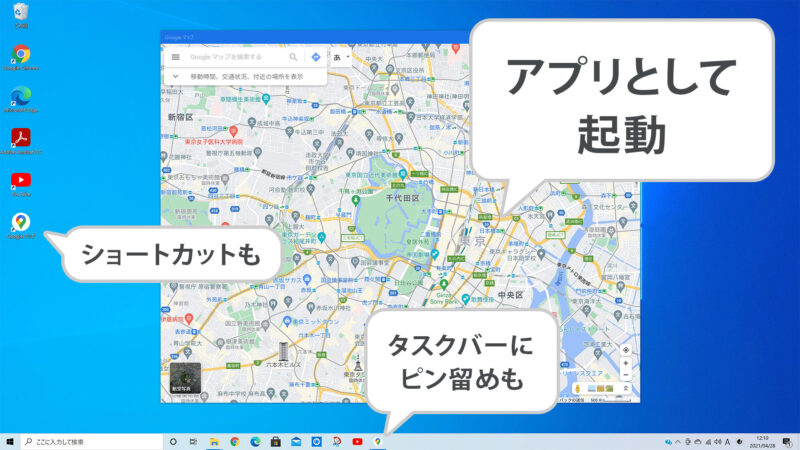
インストール方法
はじめに、Chromeをバージョンアップ
最近になってできるようになった機能だと思われます。
はじめに(もしくは今お使いのでできない場合は)、Google Chromeを最新版にバージョンアップします。
ちなみに私がやったのは、バージョン “90.0.4430.93” でした。
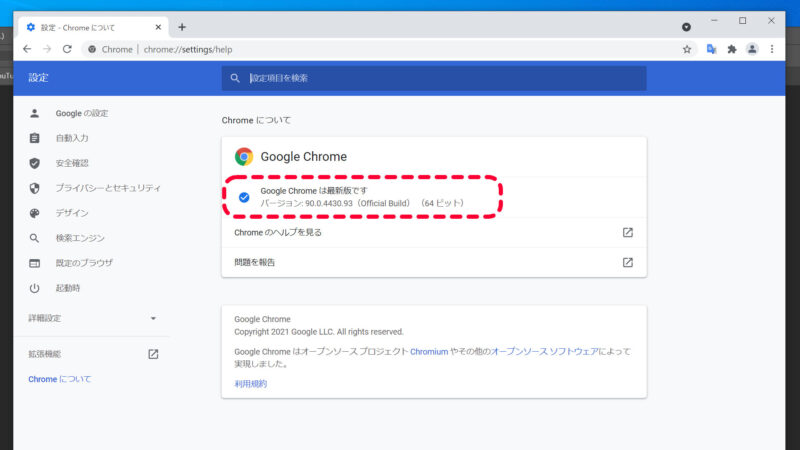
Chromeを起動し、YouTubeにアクセス
Google Chromeを起動し、YouTubeにアクセスします。
リンク:Google マップ
https://www.google.co.jp/maps/
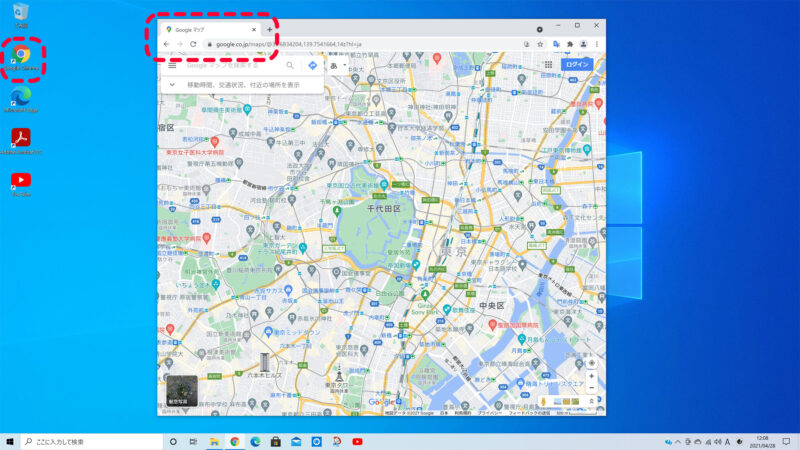
アドレスバー右側に表示されるアイコンをクリック
検索ワードやURLを入力するアドレスバーを選択し、バーの右側に表示されるインストールアイコンをクリックします。
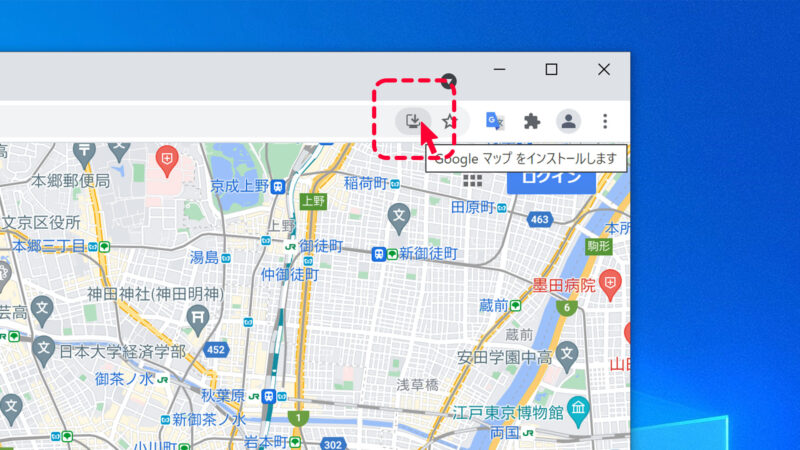
「アプリをインストールしますか?」が表示されるので、「インストール」をクリック
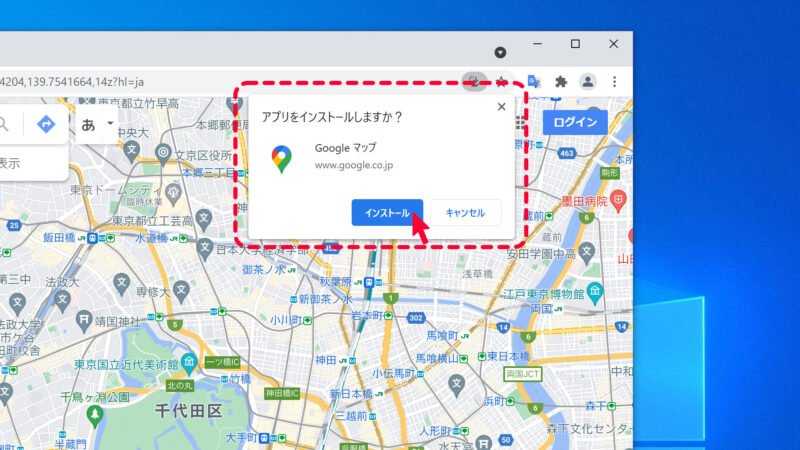
インストール完了
それだけで、インストール完了です。
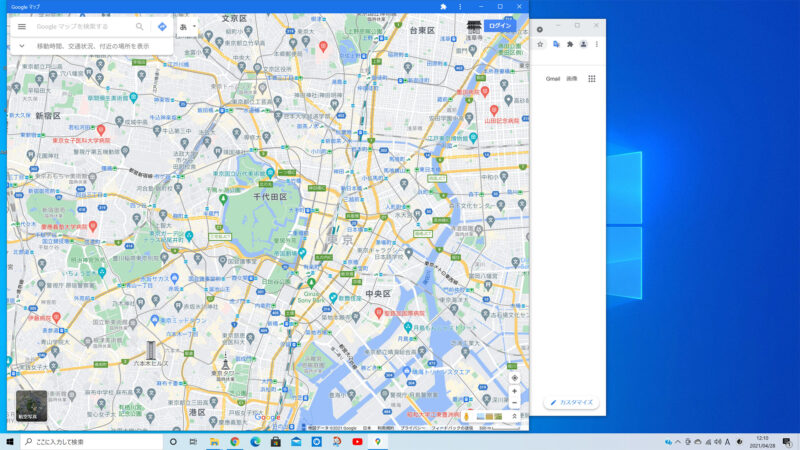
スタートメニューには「Chromeアプリ」のひとつとして追加されます。
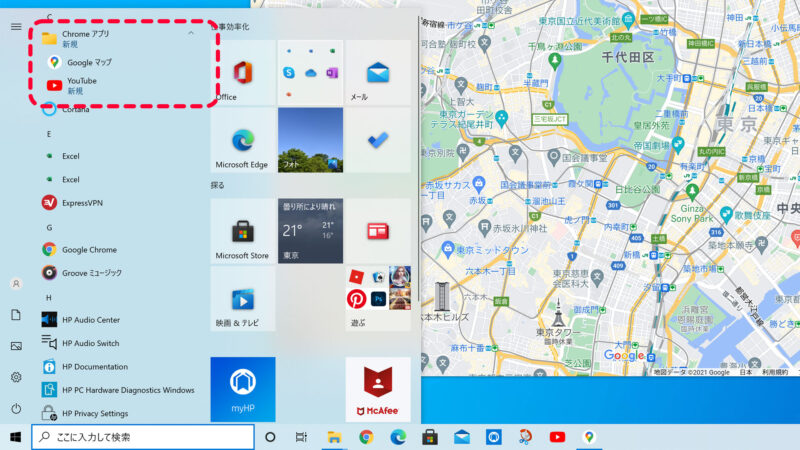
アンインストールするには?
Windowsの設定「アプリと機能」からはアンインストールできません。
また、Chromeの拡張機能からでもないようです。
アンインストールは、アプリにあるメニューから行います。